Инсталирајте и подесите Виндовс Зуне софтвер
Први пут када укључите Виндовс паметни телефонна рачунар, од вас ће се затражити да инсталирате софтвер Зуне који ће вам помоћи да управљате телефоном. Омогућује вам ажурирање, проналажење апликација и синхронизацију медија. Софтвер Зуне нуди и више од управљања Виндовс паметним телефоном. Можете да га употребите за замену вашег тренутног десктоп медиа плаиера.
Укључите свој паметни телефон у Виндовс ПЦ. Следећа порука се појављује за добијање софтвера Зуне. Кликните на Преузми софтвер. Мораћете да користите Виндовс КСП СП3 или новију верзију.

Усмерени сте на страницу софтвера Зуне. Или се пријавите за бесплатно Зуне Мусиц анд Видео и преузмите софтвер. Или је једноставно преузмите без отварања налога. Ако сте нови у Виндовс Пхоне-у и Зуне-у, препоручујем вам да преузмете софтвер. Онда касније можете одлучити да ли желите добити Зуне медиа аццоунт.
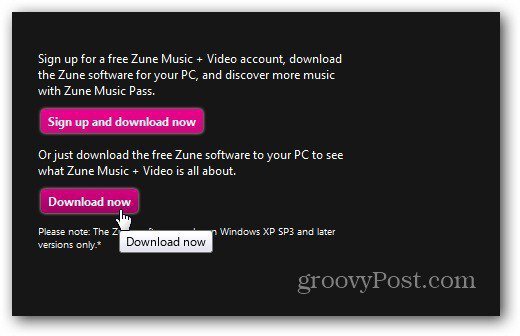
Затим инсталирајте Зуне софтвер. Инсталација је основна након чаробњака. Међутим, треба имати неколико опција конфигурације. Прво прихватите Мицрософтове услове лиценцирања за софтвер.
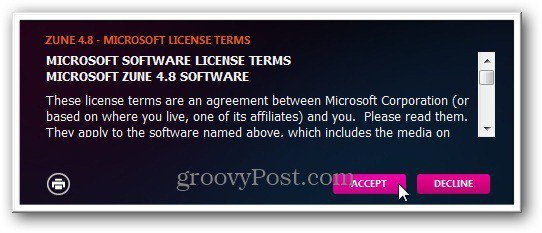
Затим одлучите да ли желите да информације о употреби желите да пошаљете Мицрософтовом програму за унапређење или не. Ако вас брине приватност, поништите потврдни оквир да бисте послали информације.
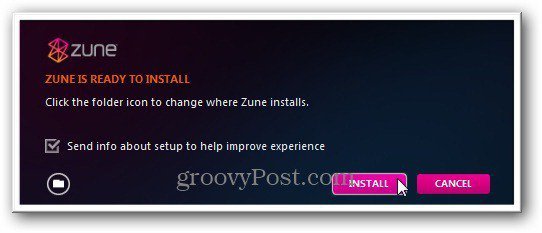
Сада причекајте док се инсталира софтвер Зуне.
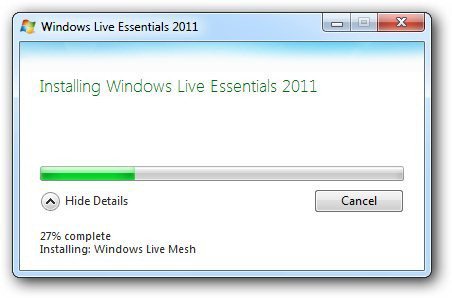
Покрените софтвер Зуне и одаберите аутоматско илиручно подешавање. Више волим да га конфигуришем. Ово ми омогућава да одаберем одређене директоријуме где су моји медији. Такође ми омогућава да одаберем датотеке за које желим да буду задани плејер.
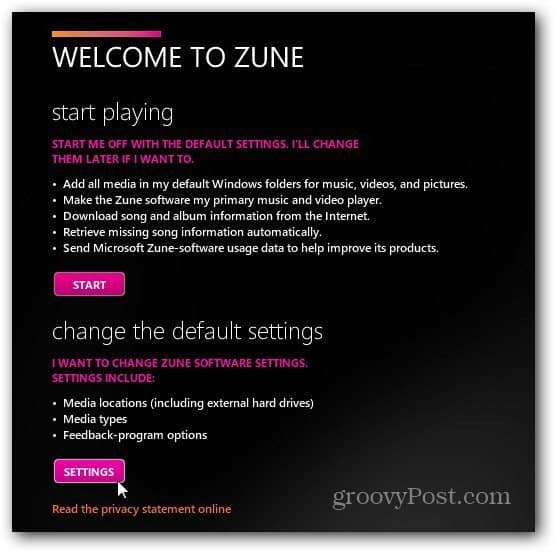
Затим за сваку локацију медија кликните на дугме Уреди.
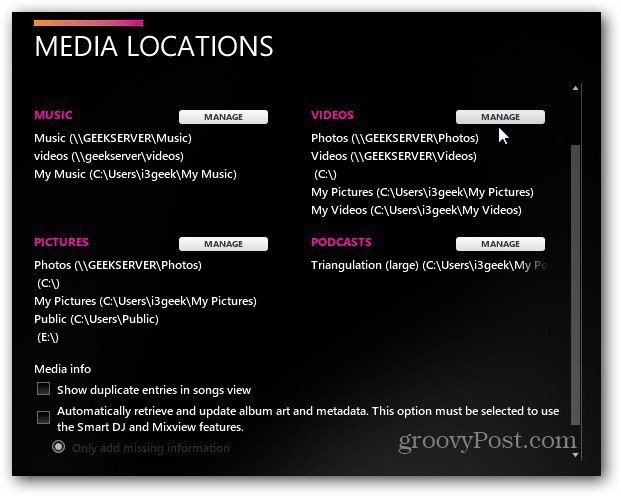
Сада можете додати или уклонити директоријуме за које желите да репродукују медије. Сјајна ствар са софтвером Зуне је то што лако можете да изаберете мрежне локације са Виндовс Хоме Сервер-а.
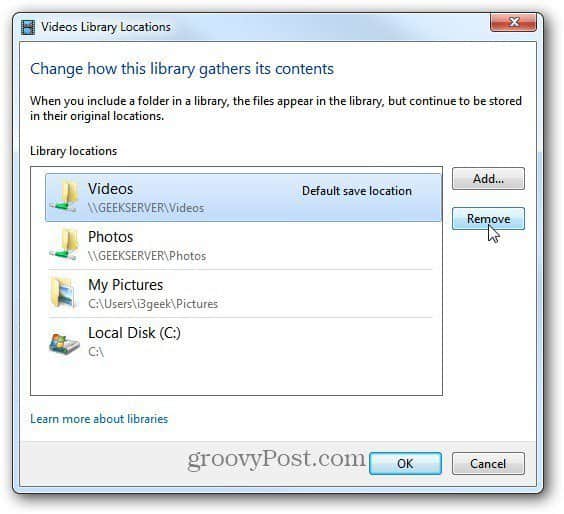
Након што конфигуришете сваку локацију медија, кликните на дугме Даље. Затим одаберите асоцијације датотека. Изаберите за које врсте датотека желите да Зуне буде подразумевани медиј. Пошто имам ВЛЦ као свој главни медијски плаиер, само желим да Зуне репродукује Мицрософтове типове датотека.
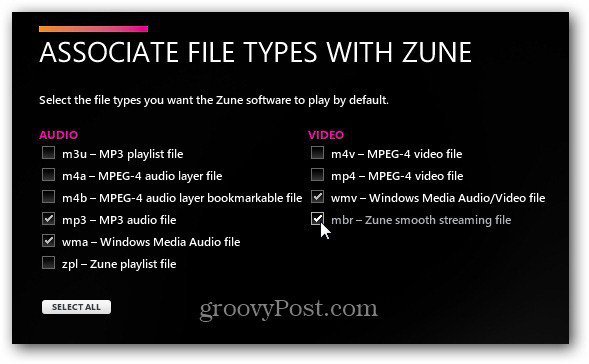
Када завршите са конфигурирањем софтвера Зуне, кликните на Нект.
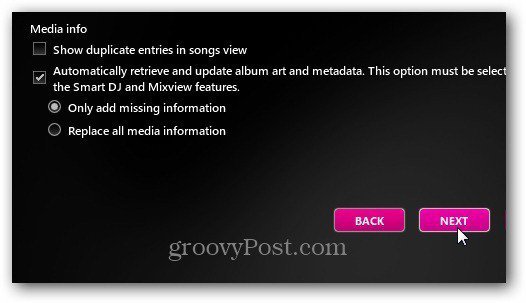
Сада сте спремни да користите Зуне Плаиер као свој Десктоп медиа плејер ако желите. Ако дозволите да репродукујете музику, видео снимке, подкастове, слике и купујете садржај са Зуне Маркетплаце-а.
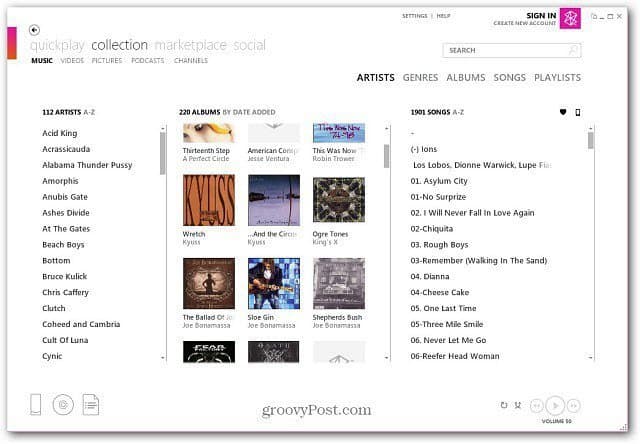
Пријавите се помоћу Виндовс Ливе ИД-а као и сваки Мицрософт софтвер и услуге ових дана.
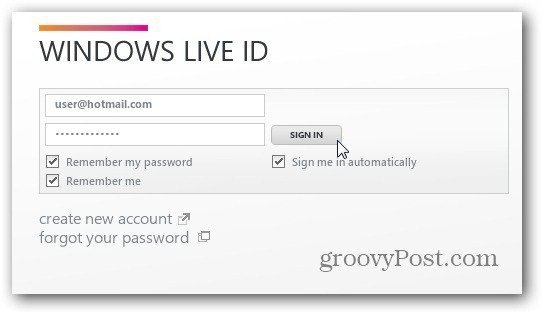
Ово вам омогућава приступ куповини музике прекоЗуне Маркетплаце, друштвене мреже и управљање вашим профилом. Добијате бесплатно пробно двонедељно пробно време за пролаз за Зуне ако га већ нисте испробали. Даје вам додатне функције као што је Смарт ДЈ и омогућава вам да стримате милионе песама на свој рачунар и уређаје.
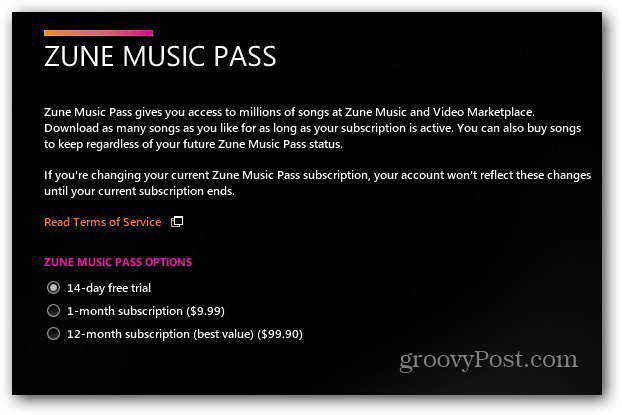
Софтвер Зуне можете да користите за гледање филмова, слушање музике у стриму, гледање видео записа, управљање подцастима и још много тога.
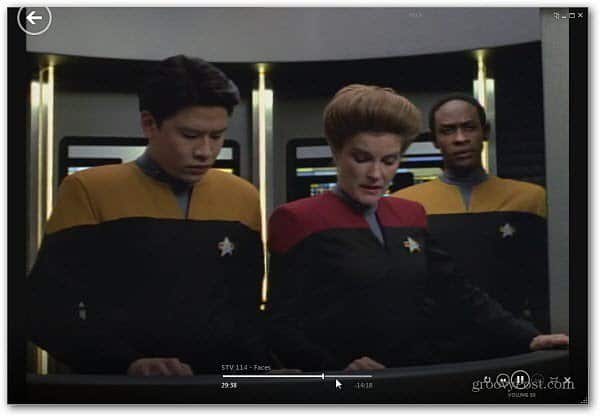
Омогућава вам и копирање ЦД-ова у вашој колекцији. У ствари, Виндовс Медиа Плаиер можете заменити софтвером Зуне.
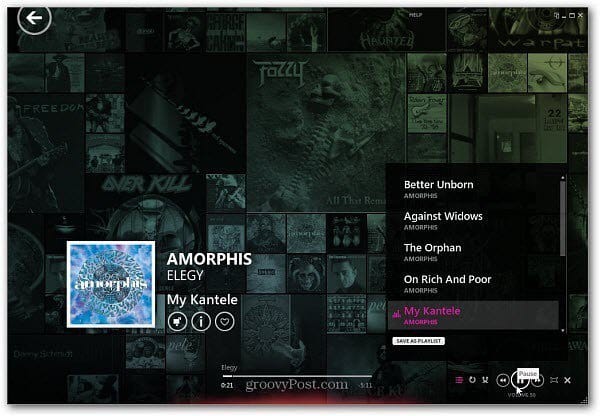










Оставите коментар